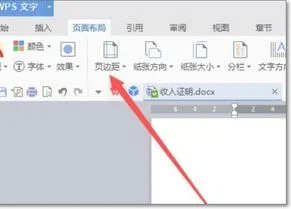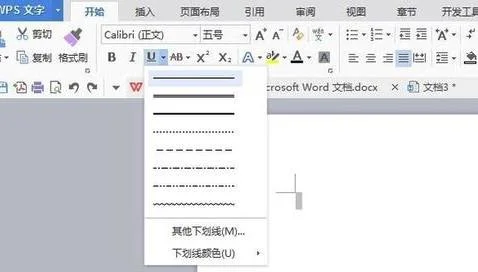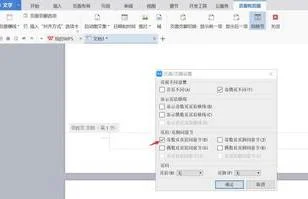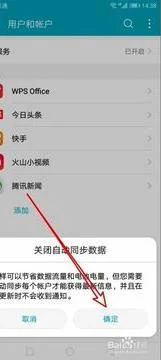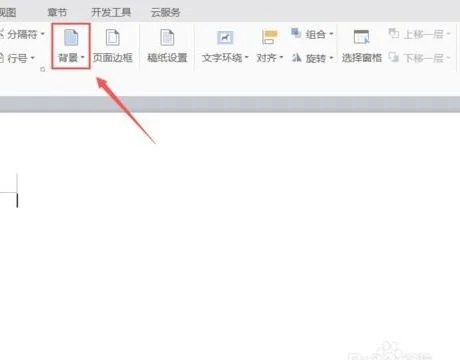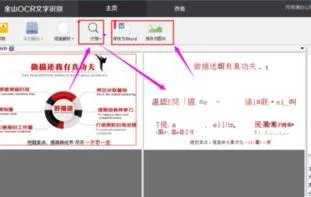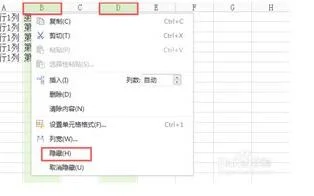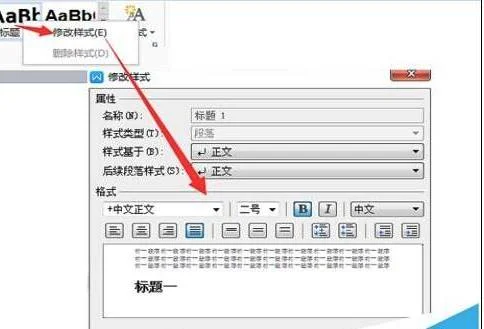1.wps怎么制作试卷
启动WPS文字,新建一空白文档,然后单击WPS左上角的图标(三角号),然后依次选择“文件”—“页面设置”。
WPS文字如何制作试卷2打开“页面设置”对话框,在“页边距”选项卡中,设置页边距(根据实际需要设置)、方向(选择“横向”)、页面范围(多页选择“对称页边距”)。WPS文字如何制作试卷3在“纸张”选项卡,纸张大小选择“A3”(也可以根据需要设置纸张大小哦)。
WPS文字如何制作试卷4在“版式”选项卡,将“页面和页脚”的“奇偶页不同”前复选框选中。说明:其他根据需要设置。
WPS文字如何制作试卷5在“分栏”选项卡,选择“两栏”,“分割线”前的复选框可以根据是否需要来选择,这里以选中为例。设置完成后单击“确定”。
WPS文字如何制作试卷6输入内容,效果如下图所示。WPS文字如何制作试卷7“插入”选项卡,单击“页眉和页脚”。
WPS文字如何制作试卷8在奇数页“页脚”处,输入页码。同样的方式在偶数页“页脚”处,输入页码。
WPS文字如何制作试卷在页眉和页脚模式下,切换到“插入”选项卡,单击“形状”,选择作为密封线的图形,这里选择直线(可以根据需要选择其他),然后在奇数页左侧位置,按照Shift键划出一直线。WPS文字如何制作试卷在直线上上右击选择“设置对象格式”。
WPS文字如何制作试卷打开“设置对象格式”对话框,设置线条:黑色、虚线等。同样偶数页在“页眉和页脚”模式,将线条复制到偶数页相应位置说明:其他根据需要设置。
WPS文字如何制作试卷在“页眉和页脚”选项卡中单击“关闭”退出页眉和页脚编辑模式。WPS文字如何制作试卷在“插入”选项卡,单击“文本框”-“纵向文本框”。
WPS文字如何制作试卷在第一页左侧画出一文本框,然后选中文本框上右击选择“设置对象格式”。WPS文字如何制作试卷打开“设置对象格式”对话框,将“线条”设置为无填充颜色,然后单击“确定”。
WPS文字如何制作试卷在文本框中输入内容。WPS文字如何制作试卷选中文本,在“页面布局”选项卡,单击“文字方向”,选择“所有文字逆时针旋转90度”。
WPS文字如何制作试卷现在看看预览效果吧,如下图所示。WPS文字如何制作试卷。
2.如何用WPS制作试卷
一、填空题制作
制作填空题时,如何保证留下的空白不多也不少呢?
首先,将题目与答案全部输入。接着,将答案的字号设置得比题目稍大一些,如图1所示,再将答案部分的文字颜色设置为白色。然后为答案部分设置下划线。
这样,答案部分不会被打印出来。由于学生手写的字一般都比题目中的大(默认为5号),但我们在制作试卷时已将答案部分的字号设大了一些,为此,留下的空白位置恰好能满足学生的填写要求。
图1
二、制作密封线
制作密封线,可采用艺术字,再以页眉的形式插入。采用艺术字的好处在于放大缩小不失真。以页眉形式插入的好处在于,不管有多少页密封线都会在每一页里自动生成。
第1步:一般地,试卷多用A3纸张,为此,请单击“文件→页面设置”,在“页面设置”对话框的“纸张”选项卡下选择纸张为A3。接着,切换到“页边距”选项卡选择方向为纵向。如图2所示。
图2
第2步:分别输入图3所示的两行艺术字,适当插入空格或增减下划线、横线字符数来保证艺术字的宽度与当前页面(A4、纵向)的宽度相差无几。接着,选择艺术字,在绘图工具栏中的“线条颜色”下选择“无线条颜色”,这样,艺术字的笔划就比较纤细了。然后,将两行艺术字组合起来。
图3
第3步:将页面设置为横向格式。接着,选中艺术字,右击,选择“剪切”。然后,单击“视图”下的“页眉和页脚”,此时,光标会自动锁定到页眉编辑框里,右击,选择“粘贴”,艺术字就插入到页眉中去了。最后,将艺术字顺时针旋转90度并拖到当前页面的最左边即可。你会发现,艺术字的长度恰好与当前页面的高度差不多——原来,我们输入艺术字时,是在A3纸张的纵向页面下完成的,而且已保证了艺术字的长度与这一页面的宽度相同;设置密封线时,页面已修改为横向了。原来的页面宽度就是这时页面的高度。如图4所示。
提示:图4中,页面已分为了两栏,是这样设置的:单击“格式”下的“分栏”,再选择2栏样式即可。
图4
三、插图及标注
为插图添加标注,推荐通过文本框来完成。在这一问题上,PWS比MS Word要方便得多。在WPS里,无论组合了图片与文本框的图片如何旋转,文本框中的文字都始终保持水平状态——符合作图要求。如图5所示。要注意的是,文本框不能保留边框,而且必须设置为全透明,否则会遮盖原图。
图5
3.如何用WPS制作标准一体机试卷模板
一、设置试卷版面。
启动WPS 2000。双击标尺空白处,打开“页面设置”对话框。
1、在“纸张边距”选项卡中将“页面边距”的“左”改为50,勾选“左右页边距对称”(图1) 2、再切换到“纸张类型”标签下,设置纸张规格为8开,纸张方向为横向。(图2) 3、切换到“版面”标签,设分栏数为2,分栏线型为单实线,颜色随便。
(图3) 设置完成后,确定返回。 二、制作密封栏 正规的试卷左侧都有密封栏,以密封线为隔,班别、姓名等保密信息都要写在里面。
我们可以用文字框结合绘图工具来制作。 1、执行“插入→文字框”命令用鼠标在页面左边的空白处拖拉出一充满页边距的文字框(图4) 2、在文字框上右击调出快捷菜单,单击“对象属性”。
点选“边框风格”标签,将上下左右边前的√去掉,同时将内外留空均改为0;点选“边线端点”标签,设置边线类型为空线(图5)完成后点击“确定”退出。 3、双击文字框,进入编辑状态。
用软键盘重复输入字符“※”,直至该字符充满整个文字框。输入“●密封线内不要答题●”的字样(图6) 4、单击文档空白处,退出文字框编辑状态并使光标位于文档第一行处。
然后执行“插入→分隔符→分页符”命令,产生文档的第二页(图7) 5、缩小显示比例(如图8)一般为50%即可。在文字框处,右击在弹出的菜单是选择“复制”或使用键盘组合 “Ctrl+C”。
之后向下滚动鼠标滚轮,到第二页。单击鼠标,使光标处于第二页第一行。
然后在右键菜单中,选择“粘贴”或键盘组合“Ctrl+V”,将文字框粘过来,再用鼠标直接拖动该文字框到右边页面边距的空白处放好。(如图9) 小提示: WPS2000是不支持跨页拖动复制图像的。
6、返回第一个页面。双击左边文字框,使文字框处于编辑状态,在靠中上的位置回车产生6个空行(图10) 之后分别在一三五行中输入班别、姓名、座号,调节字号和标尺滑使之美观(图11)。
为了使制作的试卷更漂亮,我们现在执行“插入→图形→矩形”命令,在班别的下方画出一个矩形,之后按住Ctrl+鼠标拖动复制到姓名和座号下面。 小提示: 可以按住“Shift”键后分别点选这三个矩形,在右键菜单中选“对齐→左对齐”使之整齐美观。
效果如(图12) 三、绘制密封线 密封线也称装订线,在考试结束后需要用密封签包裹,用订书机在密封线上装订,便于流水改卷。 1、执行“插入→单行文字→矩形”的命令,在页面空白处点击左键拖动就会插入一个单行文字(图13), 键入“密”字,在右键菜单中选“对象属性→填充阴影→填充”,字号改为5号,确定返回。
(图14) 再用“Ctrl+鼠标”复制两个在旁边,如(图15), 然后分别将其改为“封”“线”字样。 2、执行“插入→图形→直线”命令,按住鼠标左键和“Shift”键,在密封栏与左页面虚线之间画一条直线。
3、将三个单行文字分别用鼠标拖到直线上适当位置放好。(图16) 小提示: 为了防止密封线和密封栏乱动,使用选择工具对这个区域全部框选,在右键菜单中选“组合”就高枕无忧了。
四、试卷头制作 试卷包括校名、考试类别、科目、时间、赋分、注意事项和登分栏等部分。 1、先输入文字(图17) 2、分别选择各行,在右键菜单中选“字体”进入字体设置对话框(图18) 3、设第1行为仿宋体、扁型、小二号;设第2行为黑体、一号;设第3行为扁型。
其余各项均为默认,点击确定返回。 为了美观,全选三行,点击工具栏上的“居中”按钮。
效果如(图19) 4、执行“插入→表格→定制表格”的命令,在“总行列数”中设2行8列,点击确定返回(图20) 小提示: 我们可以用鼠标拖动表格到指定的位置,同时鼠标指向表格最右侧,当光标变成双箭头时,拖动调节表格整体宽度。双击表格进入编辑状态,打入文字。
(图21) 五、试卷页码制作 因为WPS2000不支持分栏页号,所以用“单行文字来做。 1、执行“插入→单行文字→矩形”的命令,在页号处用鼠标拖出一个单行文字框,输入“第1页,共6页”等字样,字号设为五号(图22) 之后将这个单行文字复制到其他各页更改页号即可。
整体效果预览: 六、保存 我们可以把这个文档保存为模板以方便使用。点击“文件→保存为模板文件”(建议保存在系统默认文件夹内)文件名为“标准一体机试卷模板”模板名及摘要自行输入,点击确定保存。
(图23) 现在,我们点击“文件→建立新文件”,在对话框中就可以找到刚才保存的那个模板文件了(图24)。
4.如何正确使用错题本.ppt
首先要明白,使用错题本的目的。我们面对一道错题时,要思考如何在今后不再犯同样的错。然后,将解决问题的过程记录在错题本上,经常翻阅,尽量使错误 越来越少,从而进入一个良性循环。坚决避免放任错误不管,这样到后面还是不不会,你会发现不会的越来越多,进入恶性循环,学习的成就感只会会越来越差。错 题本的使用通常分三个阶段。
第一阶段
凡是遇到错题一律记下来。先把原题抄下来,把答案整理下来,有时间拿出来翻一遍,这是第一阶段。这个阶段,是最难坚持的阶段。因为往往发现整理的错题 是“没用的”,感觉浪费时间,没几天就放弃了。而当记录了十几页的时候,翻看前面记录下来的题目,又觉得这么简单的题整理下来,太耽误时间。不过换个角度 想,如果没有记录这些错题,如果没有经常看他们,也许现在不会觉得这么简单。这样,也就坚持下来了(这一阶段是目前大家最难坚持的阶段,因为大家把整理错 题当成了一项任务,没有意识到这是提升自己的一个非常好的方式)。
第二阶段
有选择性的记录错题,并且把更多的思考记录下来。反思第一阶段的错题,技术含量太低,对后来的复习作用不大,需要调整方法。为了节约时间,可以把错题 直接撕下来,贴在本子上(如果觉得撕了可惜务必把题目完整的抄在错题本上)。不再只写每道题的解答过程,而是思考当时如何错的,而通过老师的讲解,到底学 到了什么,像日记那样把心得写上去(有的同学抱怨不会写过程,那么你只要把你的思考过程当成写作文一样写出来就好了)。比如:“这类题通常以这里为突破 口。”这个阶段大概维持一个月,你能真正体验到了错题本带来的好处,在后面的考试中,没有紧张感,甚至期待发现自己更多的错误。因为这些考试并不重要,无 需在这些考试中考出好成绩给任何人看(包括你自己),考试对于你,只是一个发现错误的过程。每次练习或考试后,摊平试卷,一道一道的处理,有不懂的就问老 师(老师不仅仅是教你知识,解答疑惑对你的学习同样是很重要的)。
第三阶段
错题本不仅局限于整理错题。有时老师上课讲的知识点,听懂了,觉得很有收获,在课下时,需要把这个知识点整理一下,把相关题型整理下来,写几个思路。 比如数学,你可以把老师整理下来的有关易错点、思路、突破口找时间整理下来。这个时候,你会感觉,这个错题本是一个宝库,把不会的吸收进来,然后有时间就 翻一翻,变成自己的知识。
5.怎么做错题集
【如何建立错题本】
理化学科有许多原理、规律,也有不少的特例。而这些特例往往是考试时命题者设置的“陷阱”,一不小心,就会失误。因此,建立一本错题本,对特殊的知识点加以防范,是免入“陷阱”的好方法。建立错题本,必须注意以下内容:
1.分门别类地把平时练习或模拟考试中做错的题进行整理、分析、归类。
2.分析出现错误的原因,明确是答题失误,还是思维方法错误、知识错误、运算错误,这是建立错题本最为关键的步骤环节。
3.把做错的原题在错题本上原原本本地抄一遍或剪下来贴在错题本上,并把原来错误的解法清晰地摘要在错题本上,并在下面留有一块空白。
4.纠正错误。当老师讲解出正确答案时,同学们手里要用红色笔随着老师的讲解,在原题下面空白处记下自己没有做出来或做错的原因分析,最后按老师讲的正确思路,一步一步规范地把原题做一遍,以便加深印象和逐步形成能力。如果此题有多种解题思路,可以在旁边用另一色笔把几种解法的简要思路写上。
5.定期归类、整理。高三学年一般实行月考制,因此,每一个月复习结束之前,教师应要求学生把这一个月解题过程中所犯错误进行归类整理,把它们分成知识型错误、思维方法型错误、运算错误等几部分。这个过程是学生再学习、再认识、再总结、再提高的过程,使学生对知识的理解更加深刻,从而对知识的理解掌握更加牢固。
6.错题本上也可以记载一些非常典型、考查知识全面、解法灵活多样的优秀习题。
【如何利用错题本】
1.经常阅读。错题本不是把做错的习题记下来就完了。同学们要经常在空闲时间或准备下一次考试时,拿出错题本,浏览一下,对错题不妨再做一遍,这样就使每一道题都发挥出最大效果,在今后遇到同类习题时,会立刻回想起曾经犯过的错误,从而避免再犯。做到同一道题不能错两次,同一类题目不能错两次,从而减少习题量。如果各科都建立错题本,这样经常温故知错、持之以恒,学生的高考成绩至少会提高20分。
2.相互交流。由于基础不同,各位同学所建立的错题本也不同。通过交流,同学们可以从别人的错误中吸取教训,得到启发,以此警示自己不犯同样的错误,提高练习的准确性。
俗话说,吃一堑,长一智。如果同学们能从做的错题中得到启发,从而不再犯类似的错误,成绩就能有较大的提高。高考并不需要灯光下的熬夜苦战,也不需要题海中的无边漫游,有一套适合自己的学习方法,才是最为重要的。